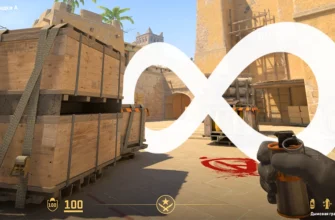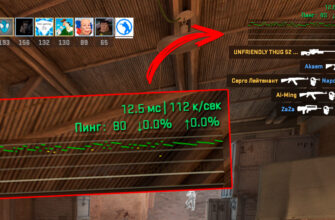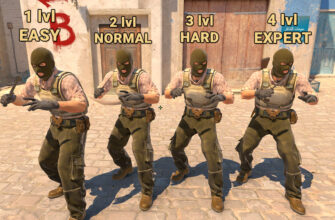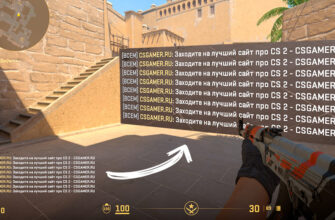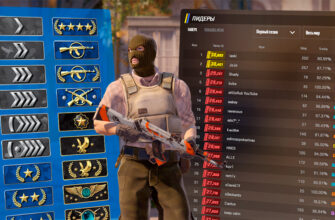Всем известно, что консольные команды в CS 2 имеют первостепенную роль, так как они помогают игрокам решить ту или иную проблему и ,вообще, открывают большие возможности для различных манипуляций в игре. Нет больше игры, в которой надо было бы знать и разбираться в таком большом количестве консольных команд. В данной статье мы собрали и описали для вас консольные команды, которые помогут вам: настроить сервер, мышку, графику, радар, звуковой чат, HUD, выдать любое оружие, гранату, и другие. Надеемся, что вы найдёте здесь всё, что вам необходимо!
Для начала необходимо включить консоль. Далее, просто вписывайте туда команды из списков ниже.
- Консольные команды для настройки карты
- Настройки мыши в CS 2
- Консольные чит команды CS 2 - аим и вх
- Консольные команды для выдачи оружия в CS 2
- Консольные команды для выдачи гранат в CS 2
- Консольные команды для смены рук в CS 2
- Консольные команды для настройки радара в СS:GO
- Консольные команды для настройки графики в CS 2
- Консольные команды для настройки сети в CS 2
- Консольные команды для настройки звукового чата в CS 2
- Консольные команды для настройки HUD в CS 2
- Популярные консольные команды в CS 2
- Консольные команды для тренировки в CS 2
- Консольные команды для настройки ботов в CS 2
- Консольные команды для настройки FPS в CS 2
Консольные команды для настройки карты
Вам необходимо настроить ваш сервер для комфортной игры, вам хочется особой интересной игры? Тогда данные команды как раз для вас. Здесь представлен для вас огромный выбор для подробной настройки сервера: рестарт, добавить/убрать ботов и тд.
- mp_restartgame 1 – осуществит рестарт сервера;
- bot_kick - уберёт ботов с сервера;
- bot_add_ct – позволит добавить бота за контр-террористов;
- bot_add_t - позволит добавить бота за террористов;
- mp_maxmoney 15000 - сделает максимальное количество денег $15000;
- mp_startmoney 5000 – в начале игры у каждого игрока будет $5000;
- mp_warmup_end - позволит закончить разминку;
- mp_limitteams 0 – данный чит снимет ограничение на количество игроков;
- mp_autoteambalance 0 - позволит отключить автобаланс в командах;
- mp_roundtime 5 –установит длину раунда в минутах;
- mp_maxrounds 155 –установит лимит раундов (155 – максимальное число);
- mp_timelimit 55 –установит максимальное количество времени игры;
- mp_c4timer 55 –установите таймер бомбы;
- mp_freezetime 0 – позволит убрать время заморозки;
- mp_buytime 500 – меняйте время закупки в секундах (500 – максимальное число);
- mp_buy_anywhere 1 – позволит закупиться в любой точке карты;
- ammo_grenade_limit_total 6 - позволит убрать лимит на количество гранат;
- mp_warmuptime 55555555 – позволит менять время разминки в секундах;
- sv_cheats 1 - позволяет игрокам использовать консольные команды команды;
- sv_visiblemaxplayers 25 –установит максимальное число игроков;
- sv_specnoclip 1 – позволяет проходить сквозь объекты и стены;
- sv_specspeed 1.5 – изменит скорость игры;
- sv_forcepreload 1 – команда, которая позволит игрокам подключаться после полной загрузки сервера.
Настройки мыши в CS 2
Мышь – один из основных инструментов управления в игре. То, насколько удобно и комфортно игроку управлять ей, влияет на результат игры. Возможно, поэксперементировав с настройками мыши, вы сможете открыть для себя что-то новое.
- sensitivity 5.5 - устанавливает чувствительность мыши;
- m_customaccel 0 - позволяет отключить ускорение мыши;
- m_customaccel_exponent 0 - выключить измерение коэффициента пропорциональности акселерации;
- m_customaccel_max 0 - установит максимальный коэффициент пропорциональности акселерации;
- m_customaccel_scale 0.04 - установит стандартное значение акселерации мышки;
- m_forward 1 - установит множитель чувствительности скорости движения вперед мыши;
- m_mouseaccel1 0 - ускорение мышки в windows, первоначальный порог (2x движения);
- m_mouseaccel2 0 - ускорение мышки в windows, средний порог (4x движения);
- m_mousespeed 1 - коэффициент ускорения мыши в Windows;
- m_pitch 0.022 - мышка инверсирована (Отключено);
- m_rawinput 1 - установит прямое подключение мышки, которое игнорирует настройки панели управления в ОС;
- m_side 0.8 - установит множитель чувствительности скорости перемещения у мыши;
- m_yaw 0.022 - установит множитель чувствительности скорости поворотов влево-вправо;
https://www.youtube.com/watch?v=rbx3Fmm9S3k
Консольные чит команды CS 2 - аим и вх
Обычная ирга стала для вас скучной и неинтересной? Не проблема! Для того, чтобы повеселиться и разнообразить игру, достаточно ввести следующие команды, которые позволят вам проходить сквозь стены, летать и др.
- noclip – позволяет игроку проходить сквозь текстуры, передвигаться по всем осям. Повторный ввод команды отключает данный чит;
- mat_wireframe 1 позволяет игроку просматривать каркасы стен, 0 – отключит эту возможность;
- god – позволит игроку быть могущественным и бессмертным! Повторный ввод данного чита отключит эту возможность;
- r_drawothermodels 2 – позволит игроку просматривать сквозь стены, 1 – отключит эту возможность.
 Консольные команды для выдачи оружия в CS 2
Консольные команды для выдачи оружия в CS 2
В CS 2 огромное количество оружия на любой вкус! Чтобы получить любое из них, не надо долго заморачиваться. Выберете одно из монстров разрушения и введите код в консоль. Работает только в режиме читов.
- give weapon_ak47 - AK-47. Доступна для покупки исключительно для террористов. Штурмовая винтовка популярна среди игроков, так как отличается своей мощностью и дальнобойной. Главный минус – сильная отдача.
- give weapon_aug – AUG. Винтовка с оптическим прицелом. Плюс данной винтовки: благодаря оптическому прицелу уменьшается отдача и значительно повышается точность стрельбы
- give weapon_awp – Awp. Снайперская винтовка, мгновенно убивающая при попадании в почти любую часть тела, этим она и популярна.
- give weapon_deagle - Desert Eagle. Является мощным полуавтоматическим пистолетом, который отличается от других пистолетов тем, что при попадании в голову убивает противника даже в шлеме. Также стоит отметить его высокую точность и дальнобойность.
- give weapon_elite – Berettas. Парные пистолеты, главными преимуществами которых является большая вместительность магазина, скорострельность и маленькая отдача, но главный недостаток - непробиваемость брони.
- give weapon_famas – Famas. Штурмовая винтовка, которая доступна только для контр-террористов, в режиме коротких очередей (по 3 выстрела) особенно повышается точность стрельбы.
- give weapon_fiveseven - Five-Seven. Пистолет, главными преимуществами являются тихий звук стрельбы, скорострельность и большой размер магазина.
- give weapon_g3sg1 - G3SG1. Является мощной полуавтоматической снайперской винтовкой. Главной особенностью данного оружия является автоматическое ведение огня в режиме оптического прицела.
- give weapon_galilar – Galil. Штурмовая винтовка, отличающаяся своей скорострельностью, большим размером магазина и дешевизной.
- give weapon_glock – Glock. Пистолет, оружие для террористов по умолчанию, основными достоинствами являются большой размер магазина, скорострельность, низкая отдача, быстрая перезарядка.
- give weapon_hkp2000 - P2000. Пистолет, отлично подходит для первого раунда против противников без брони, отличается дешевизной и лёгкостью
- give weapon_m249 - M249. Пулемёт, основными преимуществами которого являются большой размер магазина, высокий урон. Активно используют против группового нападения противников.
- give weapon_m4a1_silencer - M4A1-S. Бесшумный карабин, его достоинствами является тихий звук стрельбы, маленькая отдача. Также вы не отобразитесь на радаре у противника при попадании в него
- give weapon_mac10 - Mac-10. Пистолет-пулемёт, отличается высокой скорострельностью, дешевизной, лёгкостью, быстрой перезарядкой.
- give weapon_mag7 - Mag-7. Дробовик, является очень эффективным оружием на близком расстоянии, способен простреливать стены и перегородки, также его активно используют при стрельбе в прыжке.
- give weapon_mp7 - MP-7. Пистолет пулемёт, отличается высоким темпом стрельбы, низкой отдачей, дешевизной, высокой точностью.
- give weapon_mp9 - MP-9. Пистолет-пулемет, особенно подходит для спрея в ближнем бою, также он лёгкий и скорострельный.
- give weapon_negev – Negev. Пулемёт, который идеально подходит для стрельбы залпом, так как он имеет вместительный магазин и обладает высокой скорострельностью.
- give weapon_nova – Nova. Дробовик, отличается своей дешевизной, подходит для внезапного нападения, так как смертелен при выстреле в упор.
- give weapon_p250 - P250. Пистолет, в ближнем бою способен убить врага одной пулей. Наносит намного больше урона по бронированным противникам по сравнению с другими пистолетами.
- give weapon_p90 - P90. Пистолет-пулемёт, при непрерывном огне он имеет стабильную точность. Также он отличается лёгкостью, низкой отдачей и отлично подходит против противников в броне.
- give weapon_sawedoff – Sawedoff. Обрез, наносящий большой урон на близком расстоянии, имеет самый большой урон по сравнению с другими дробовиками, также может простреливать стены.
- give weapon_scar20 - Scar-20. Авто снайперская винтовка, отличается быстрой перезарядкой, низкой отдачей и высокой точностью.
- give weapon_ssg08 - Ssg-08. Снайперская винтовка, которая наносит мало урона, но является дешевой, на легкой, точной при стрельбе без прицела и в прыжке
- give weapon_sg553 - Sg553. Штурмовая винтовка, обладающая самой высокой точностью стрельбы в положении стоя среди других, 100% пробиваемость брони.
- give weapon_tec9 - Tec-9. Полуавтоматический пистолет, идеально подходящий для боя на больших расстояниях. Также обладает скорострельностью, большим размером магазина.
- give weapon_ump45 - UMP-45. Пистолет – пулемёт, являющийся оружием отлично подходящим для боя на близких дистанциях. Является лёгким, дешёвым, и за убийство из этого пистолета полагается двойная награда.
- give weapon_usp – USP. Полуавтоматический пистолет, который отличается неплохим уроном, тихим шумом стрельбы, малой отдачей, если одет глушитель, игрок не отображается на радаре противника.
- give weapon_xm1014 - XM1014. Автоматический дробовик, обладающий высоким уроном на ближнем расстоянии, скорострельностью, дешёвый. Также во время перезарядки может стрелять, что даёт преимущество при неожиданном нападении.
 Консольные команды для выдачи гранат в CS 2
Консольные команды для выдачи гранат в CS 2
Гранаты также играют очень важную роль и влияют на результат игры. Например, вовремя брошенная «флешка» может спасти вам жизнь, дымовая граната поможет вам скрыться из вида противника, и многое другое. Работает тоже только в режиме читов.
- give weapon_c4 - С4 - Бомба;
- give weapon_decoy – Decoy - Ложная граната;
- give weapon_flashbang – Flashbang - Флешка;
- give weapon_hegrenade - HE Grenade - Боевая граната;
- give weapon_incgrenade - Explosive Grenade - Зажигательная граната;
- give weapon_molotov – Molotov - Молотов;
- give weapon_smokegrenade - Smoke Grenade - Дым;
- give weapon_taser – Zeus - Зевс Электрошокер;
- give item_defuser – Defuser - Дефузы;
- give item_vesthelm - Armor+Helm - Полная броня;
- give item_vest – Armor - Броня без каски.
 Консольные команды для смены рук в CS 2
Консольные команды для смены рук в CS 2
Положение рук в CS 2 может повлиять на ваш скилл, поэтому очень важно их настроить в игре так, как вам комфортно. Попробуйте настроить ваши игровые руки, используя команды ниже:
- cl_righthand 0 - установит оружие в левую руку;
- cl_righthand 1 - установит оружие в правую руку;
- viewmodel_presetpos 1 - обычный вид оружия в руке;
- viewmodel_presetpos 2 - увеличит оружие в руке;
- viewmodel_presetpos 3 - классический вид оружия в руке, как в 1.6;
- viewmodel_fov 55 - приближает/отдаляет модель оружия (минимальное -54, максимальное 65);
- viewmodel_offset_x - 0 - установит позицию оружия и руки по оси х;
- viewmodel_offset_y - 0 - установит позицию оружия и руки по оси у;
- viewmodel_offset_z - 0 – установит позицию оружия и руки по оси z;
 Консольные команды для настройки радара в СS:GO
Консольные команды для настройки радара в СS:GO
Радар является важнейшей частью игрового процесса, так как он передаёт основную информацию. Многие игроки и не задумываются о том, что если настроить его другим образом, то можно добиться более высоких результатов в игре. Попробуйте поэкспериментировать и, может, результат вас сильно удивит!
- drawradar - включит радар;
- hideradar - скроет радар;
- cl_radar_always_centered 0 – изменит центрирование карты;
- cl_radar_scale 0.3 или 0.4 - изменит размер карты;
- cl_radar_icon_scale_min 0.7 - изменит размер точек игроков на карте.
Подробнее о настройке радара CS 2 на нашем сайте.
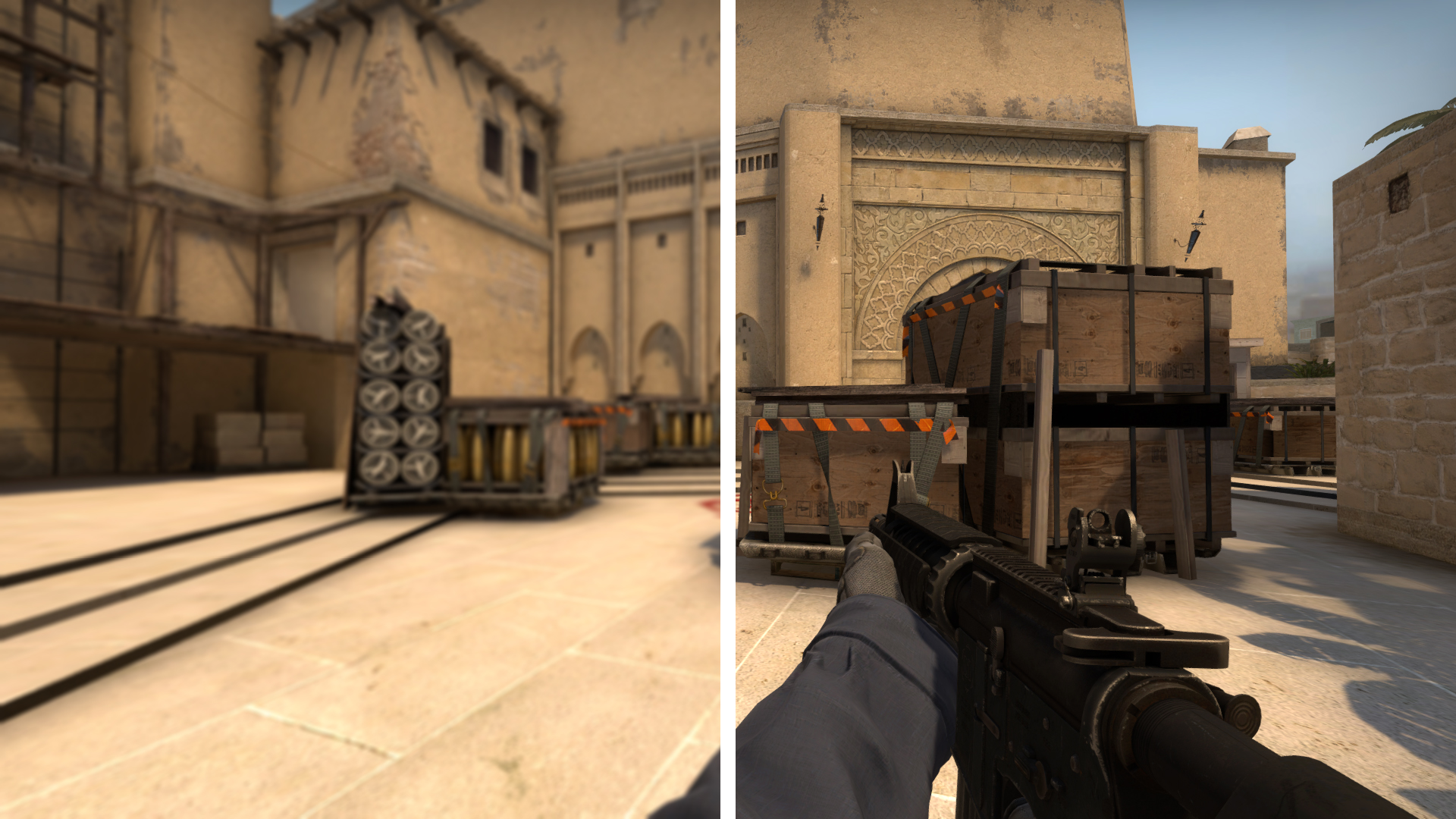 Консольные команды для настройки графики в CS 2
Консольные команды для настройки графики в CS 2
Графику также можно подробно настроить! Просто попробуйте прописанные ниже консольные команды, чтобы вашему глазу было приятно смотреть, а вашему мозгу легко и быстро ориентироваться в игре.
- mat_autoexposure_max 3 – установит яркость экрана на максимум;
- mat_autoexposure_min 0.5 – установит яркость экрана на минимум;
- mat_debug_postprocessing_effects 0 – не будут показываться алгоритмы в квадратах экрана;
- mat_disable_bloom 1 - выключит bloom эффект;
- mat_monitorgamma 2.2 - настройка гаммы (1.6 - светлый, 2.6 - темный);
- mat_queue_mode 2 - позволит включить многоядерный рендеринг;
- mat_savechanges - сохранит настройки видео в реестре windows;
- mat_setvideomode 1680 1050 1 –установит разрешение экрана;
- muzzleflash_light 0 - позволит отключить динамический свет от вспышек;
- r_cheapwaterend 0 - подробная прорисовка дна и воды;
- r_drawmodelstatsoverlaymax 1.5;
- r_drawmodelstatsoverlaymin 0.1;
- r_drawtracers_firstperson 1;
- r_dynamic "0" // - установит динамические отсветы от объектов.
Консольные команды для настройки сети в CS 2
Ниже предоставлены настройки сети в игре. Случаются некоторые проблемы, которые могут случится с интернет соединением, для этого мы собрали для вас основные команды.
- net_channels 0 - отобразить информацию о канале в консоли;
- net_graph 1 - команда включит панель информации о соединении;
- net_graphheight 40 - установит высоту net_graph панели;
- net_graphmsecs 400 - изменит скорость обновления блока;
- net_graphpos 1 - укажет место положения net_graphа;
- net_graphproportionalfont 0.5 - установит размер net_graph;
- net_graphshowinterp 1 - команда показывает строку интерполяции;
- net_graphshowlatency 1 - нарисует график Ping и пакетов;
- net_graphsolid 1 - выключит прозрачность лагомера;
- net_graphtext 1 - включит текст в блоке;
- net_maxroutable 1260 - установит максимальную фрагментацию в байтах на пакет;
- net_scale 5 - размер графика;
- option_duck_method 0 - удерживать/одиночное нажатие клавишу приседания;
- option_speed_method 0 - удерживать/одиночное нажатие клавишу бега;
- rate 30000 - установит количество байтов, которые клиент может получить от сервера за секунду.
 Консольные команды для настройки звукового чата в CS 2
Консольные команды для настройки звукового чата в CS 2
Звуковой чат – один из основных передатчиков информации в игре, ведь общение – основа командной игры, а грамотная командная игра – путь к победе!
- voice_enable 1 - включить голосовой чат в игре;
- voice_forcemicrecord 1 – включить запись микрофона в игре;
- voice_loopback 0 - позволяет слышать свой голос в наушниках;
- voice_modenable 1 - активирует голосовой чат в моде;
- voice_recordtofile 0 - отключит запись микрофона в файл;
- voice_scale 1 — установит уровень громкости для всех игроков;
- volume 1.0 — установит громкость звука;
- windows_speaker_config 1 — установит тип динамиков "Наушники".
Гайд о том, как замутить (заглушить) всех игроков в CS 2.
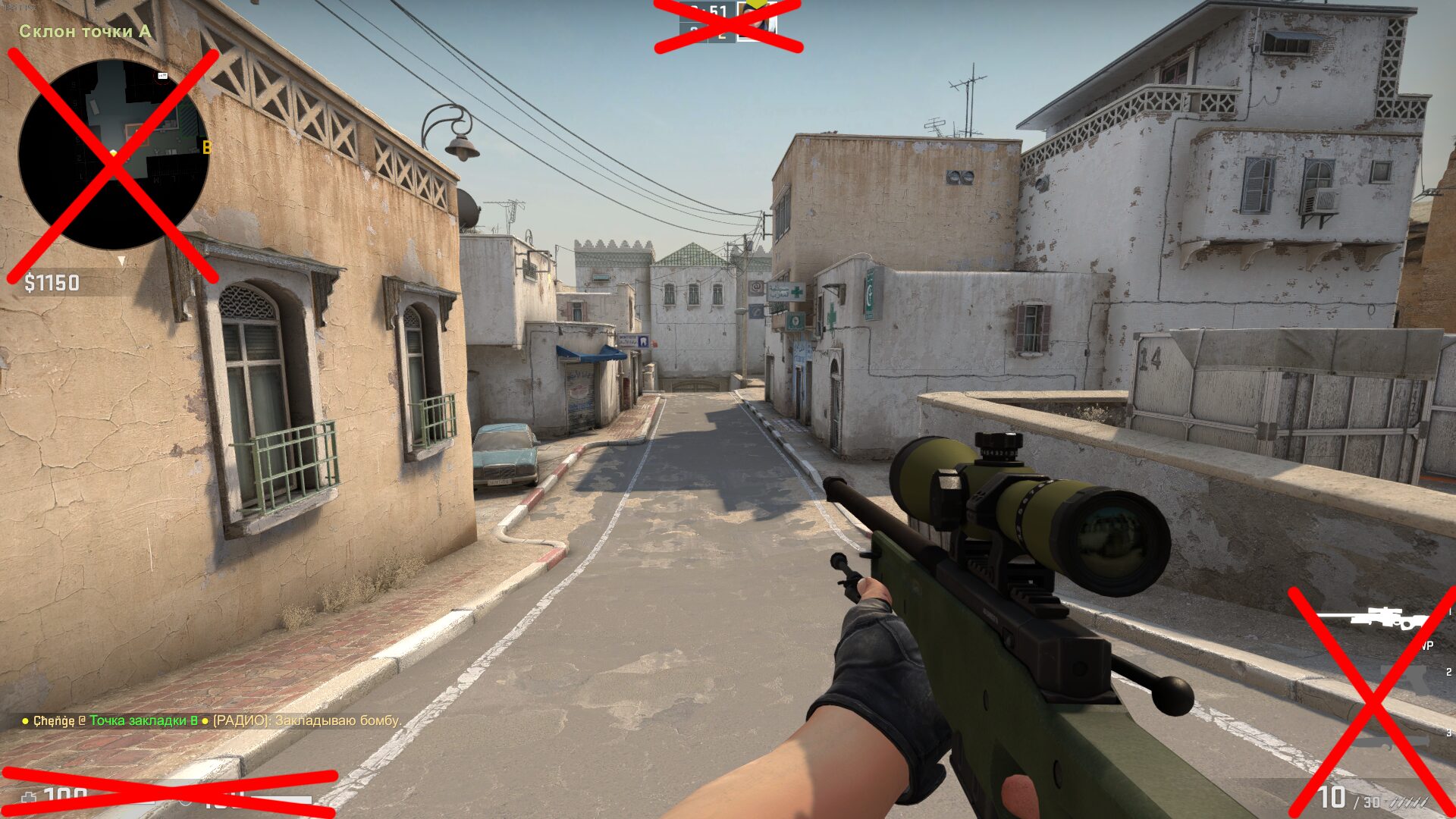 Консольные команды для настройки HUD в CS 2
Консольные команды для настройки HUD в CS 2
HUD — это графический интерфейс, который отображает основные показатели в игре: мини-карту, здоровье, патроны, оружие, броню и подобное, поэтому его так важно правильно настроить.
- hud_scaling 0.75 - размер интерфейса;
- hud_showtargetid 1 - будет отображаться ник при наведении на игрока;
- hud_takesshots 0 - отключение авто скриншота в конце матча;
- cl_draw_only_deathnotices 1 - отключить HUD.
Более подробнее об HUD в CS 2.
Популярные консольные команды в CS 2
Данные консольные команды используют многие игроки:
- console — открывает консоль;
- -novid — при запуске игры убирает заставку;
- -threads 4 — использование 4 ядра процессора;
- -refresh 120 — частота обновление монитора;
- -noforcemparms —скорость мышки одинаковая;
- -high — запуск игры с высоким приоритетом;
- -tickrate 128 — рекомендуемое значение сетевого параметра;
- +cl_cmdrate 128 — рекомендуемое значение сетевого параметра;
- +cl_updaterate 128 — рекомендуемое значение сетевого параметра;
- +rate 128000 — рекомендуемое значение сетевого параметра;
- +ex_interpratio 1 — рекомендуемое значение сетевого параметра;
Консольные команды для тренировки в CS 2
Случается так, что вам необходимо потренироваться со своей командой, здесь специально для вас мы собрали основные команды, которые помогут вам настроить игру так, чтобы всем игрокам было комфортно.
- sv_infinite_ammo 1 - устанавливает бесконечные патроны в игре;
- sv_grenade_trajectory 1 - показывает траекторию полета гранаты, показывает, где граната соприкасалась с другими объектами;
- ammo_grenade_limit_total 111 -устанавливает максимальное количество гранат у игрока;
- sv_showimpacts 1 - показывает места, в которые попали пули;
- sv_showbullethits 1 - при попадании прорисовывает силуэт противника в данной точке;
- cl_disable_ragdolls 1 - убирает Ragdoll физику;
- mat_disable_bloom 1 - отключает bloom эффект;
- r_drawparticles 0 - убирает анимацию оружия, всплеска воды и.т.п;
- mp_buy_anywhere 1 – консольная команда разрешает покупать оружие в любой точке карты;
- mp_freezetime 0 - убирает заморозку в начале раунда;
- mp_buytime 3600 - увеличивает время на закупку оружия до 60 минут;
- mp_roundtime_defuse 60 - увеличивает время раунда до 60 минут;
- mp_maxmoney 55500 - - сделает максимальное количество денег $55500
- mp_startmoney 55500 – сделает стартовое количество денег на $55500;
- mp_warmup_end – команда позволит закончить разминку;
- mp_autoteambalance 0 - отключит автобаланс игроков;
- mp_warmuptime 55555 - устанавливается бесконечная разминка на карте;
- mp_timelimit 30 - устанавливает время до смены карты.
Для того, чтобы не заморачиваться с десятками различных команд, просто скопируйте в консоль: sv_grenade_trajectory 1; ammo_grenade_limit_total 111; sv_showimpacts 1; mp_buy_anywhere 1; mp_freezetime 0; mp_buytime 3600; mp_roundtime_defuse 60; mp_maxmoney 55500; mp_startmoney 55500; mp_warmuptime 55555; mp_timelimit 50; bot_kick
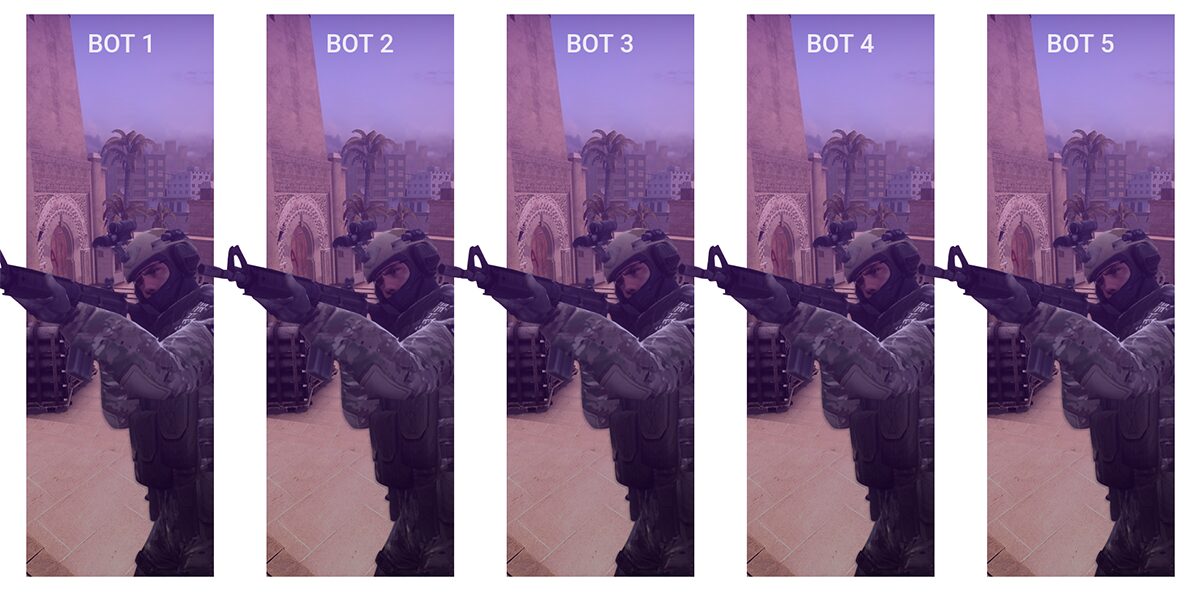 Консольные команды для настройки ботов в CS 2
Консольные команды для настройки ботов в CS 2
Для тренировки или, может, развлечения многие игроки ищут команды для настройки ботов. Спектр манипуляций с ботами очень широк, просто взгляните на консольные команды ниже.
- bot_add – добавит недостающего игрока-бота в команду;
- bot_add_ct - добавит бота за контр-террористов;
- bot_add_t - добавит бота за террористов;
- bot_kick - кикнуть всех ботов;
- bot_kick Jon – кикнуть конкретного бота;
- bot_kill - убить всех ботов;
- bot_zombie 1 - заморозить всех ботов;
- bot_dont_shoot –прекратить стрельбу ботов;
- bot_difficulty - устанавливает уровень ботов от 0 до 2;
- bot_stop –остановить ботов;
- bot_mimic 1 –повторение ботом действий за игроком ;
- bot_mimic_yaw_offset 0 –отменить повтор действий;
- bot_crouch 1 – бот присядет;
- bot_place - бот появится перед вами.
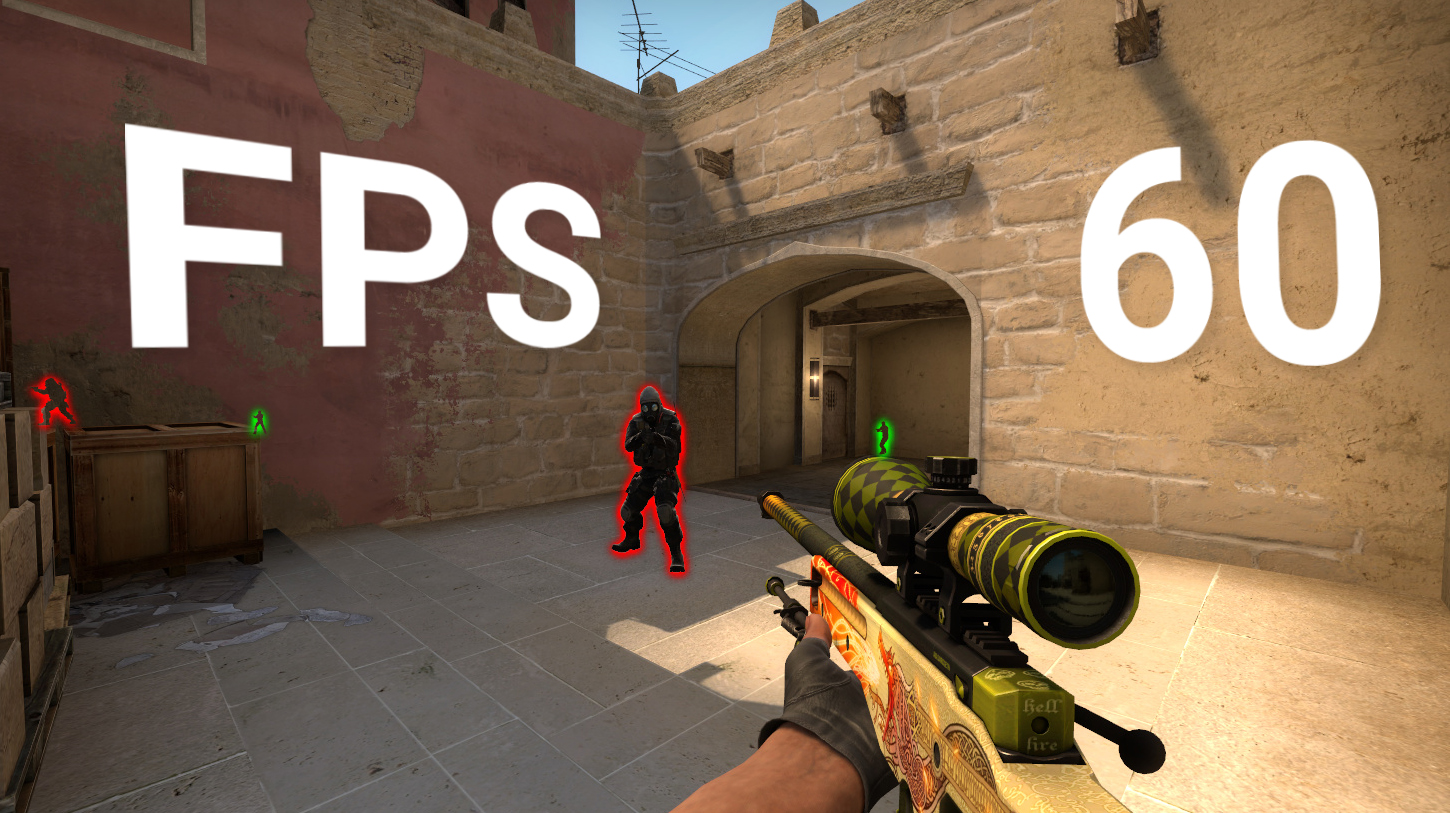 Консольные команды для настройки FPS в CS 2
Консольные команды для настройки FPS в CS 2
Количество FPS является чуть ли не самым важным фактором, влияющим на игру в целом. Именно от него зависит, насколько плавно движется картинка на экране, а это, в свою очередь, влияет на ваше качество игры в CS 2.
- net_graph 3 - показывает количество fps;
- fps_max 300 - максимальное количество fps в игре;
- func_break_max_pieces 0 - установит количество осколков от объектов;
Как увеличить FPS в CS 2 вы сможете узнать в этом гайде.
Ну вот и всё! Надеемся, что данная статья была полезной для вас и вы нашли для себя всё то, что вам было необходимо! Экспериментируйте и оставляйте ваши комментарии. Также мы советуем взглянуть на наши другие статьи.